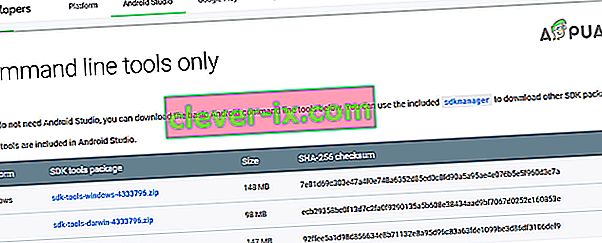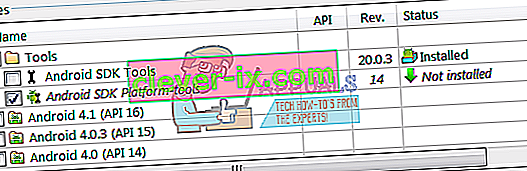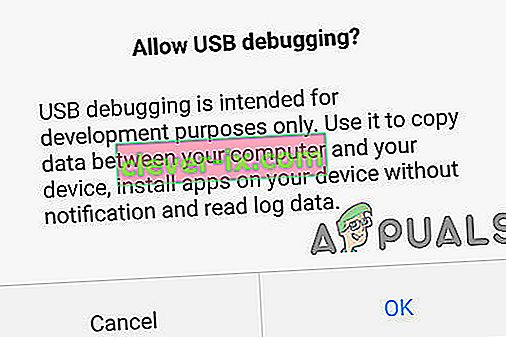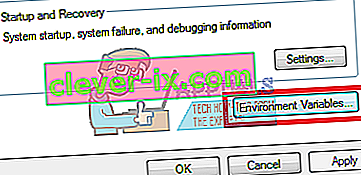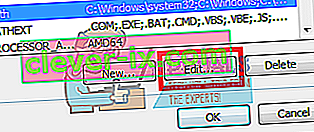De Android Debug Bridge (ADB) is een belangrijke opdrachtregelhulpprogramma voor het besturen van uw Android-apparaat vanaf uw computer. Met ADB kunt u veel nuttige opdrachten uitvoeren om een back-up van uw gegevens te maken, .zip-bestanden sideloaden die u anders zou flashen bij aangepast herstel, uw bootloader ontgrendelen op Nexus-apparaten en verschillende andere toepassingen voor het debuggen van uw Android-telefoon.
Het installeren van ADB op een Windows-machine is een redelijk pijnloos maar ingewikkeld proces. Deze gids begeleidt u van begin tot eind.
Hoe ADB op Windows te installeren?
- Ga naar de Android SDK-website en navigeer naar " SDK Tools Only ". Download de versie voor uw platform.
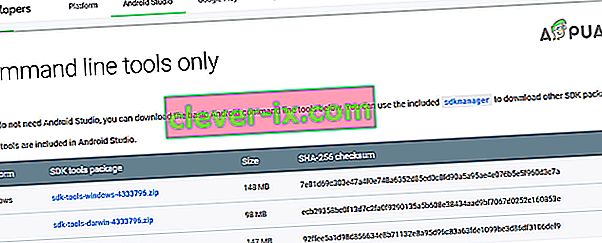
- Open de SDKManager.Exe en kies alleen de " Android SDK Platform Tools " voor installatie. Als u een Nexus-telefoon gebruikt, moet u ook " Google USB Driver " kiezen. Wanneer u op Installeren klikt, begint het met het downloaden van de benodigde bestanden naar uw computer.
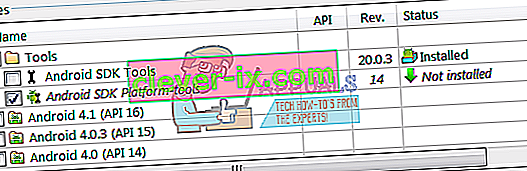
- Schakel USB-foutopsporing in op uw apparaat. ADB werkt alleen op uw apparaat als USB-foutopsporing is ingeschakeld. USB-foutopsporing is meestal te vinden onder Developer-opties , dus als je de ontwikkelaar-opties nog niet hebt ingeschakeld, ga dan naar Instellingen> Over de telefoon> tik 7 keer op " Build-nummer " en je krijgt een waarschuwing dat de ontwikkelaar-opties zijn ingeschakeld. U kunt nu naar de ontwikkelaarsopties gaan om USB-foutopsporing in te schakelen.
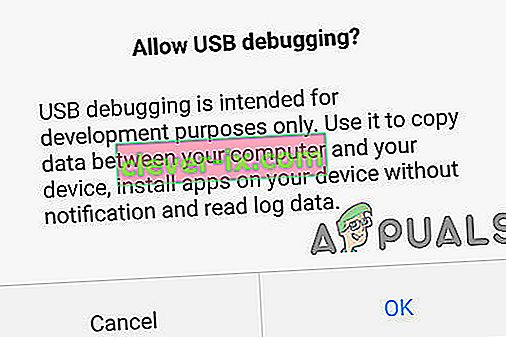
- Navigeer naar de map op uw pc waar de SDK-tools zijn geïnstalleerd. Shift + klik met de rechtermuisknop op de map en selecteer " Open opdrachtvenster hier ".
- Verbind uw Android-telefoon via USB met uw computer (zorg ervoor dat u een datakabel gebruikt, niet de oplaadkabel). Als u hierom wordt gevraagd, kiest u de modus " bestandsoverdracht (MTP) ". Nu in het type opdrachtterminal:
adb-apparaten

Het zou uw apparaat moeten weergeven als zijnde verbonden. Als er geen apparaat wordt weergegeven in de opdrachtprompt, moet u mogelijk USB-stuurprogramma's downloaden die specifiek zijn voor uw telefoon van de website van de fabrikant.
U moet nu uw systeempad configureren zodat u altijd ADB-opdrachten vanuit de opdrachtterminal kunt uitvoeren zonder deze vanuit de map SDK-hulpprogramma's te hoeven uitvoeren. De methoden zijn bijna hetzelfde, maar een beetje anders tussen Windows 7, 8 en 10.
Voeg ADB toe aan systeempad voor Windows 7, 8
- Ga naar Configuratiescherm > Systeem > Beveiliging en klik op de knop " Geavanceerde systeeminstellingen " en klik vervolgens op " Omgevingsvariabelen ".
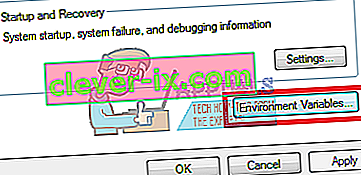
- Zoek de variabele met de naam " Path " erop om deze te markeren en klik vervolgens op " Bewerken ".
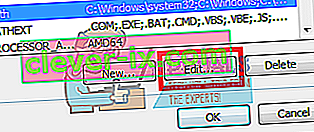
- Voeg uw ADB-map toe aan het einde van de variabelewaarde, zonder spaties, voorafgegaan door een puntkomma. Bijvoorbeeld:
; C: \ Android \ platform-tools
Voeg ADB toe aan systeempad in Windows 10
Volg de bovenstaande stappen tot 3 . In plaats van de string toe te voegen aan een reeds bestaande variabele string, gaat u gewoon op “Add New” klikken in het omgevingsvariabele vak dat wordt geopend. Voeg eenvoudig uw ADB-map toe en druk op enter.
Lijst met nuttige ADB-opdrachten
- adb install C: \ package.apk - Installeer een .apk-pakket van je C: \ naar je Android-apparaat.
- adb uninstall package.name - Verwijder een app-pakket van uw apparaat - pakketnaam is de specifieke app-pakketnaam zoals te zien op uw apparaat, bijvoorbeeld com.facebook.katana
- adb pushC: \ file / sdcard / file - Kopieert een bestand van uw C: \ naar de SD-kaart van uw apparaat.
- adb pull / sdcard / file C: \ file - Het omgekeerde van ADB-push.
- adb logcat - Bekijk het logboek van uw Android-apparaat.
- adb-shell - Hiermee wordt een interactieve Linux-opdrachtregel op uw apparaat geopend.
- adb shell-opdracht - Hiermee wordt een opdracht uitgevoerd op de opdrachtregel van uw apparaat.
- adb reboot - Hiermee wordt uw apparaat opnieuw opgestart.
- adb reboot-bootloader - Start uw apparaat opnieuw op naar de bootloader.
- adb reboot recovery - Start uw apparaat opnieuw op voor herstel.
fastboot-apparaten - ADB-opdrachten werken alleen als uw telefoon volledig is opgestart, niet vanuit de bootloader. Met FastBoot kun je ADB-opdrachten naar je apparaat pushen vanuit de bootloader, handig als je bijvoorbeeld vastzit in een herstellus.